软件Tags:
h9d教程网下提供的u大师uefi版是一款专业用于制做u盘启动盘的制做专用工具,有着十分便捷的启动盘制作方式,沒有繁杂的制做步骤,让客户能够 轻轻松松的制做u盘启动盘,给每一位客户产生最便捷的启动盘制作方式。本网站此次为客户产生的u高手最新版本,选用专业的载入维护技术性,能够 合理的避免计算机病毒,协助客户轻轻松松修复电脑操作系统。
u高手最新版让客户从此不用担忧电脑操作系统奔溃的难题,轻轻松松的修补各种各样电脑操作系统难题,有要求的客户赶紧来本网站免费下载这款软件吧。
u大师uefi版u盘启动盘制作教程
首先将准备好的U盘插入电脑usb接口,等待电脑识别到U盘后,打开u大师uefi版软件,打开后,先点击一下右侧的“刷新”按钮,其他参数按照下图所示,一般默认不动即可,然后点击“一键制作启动U盘”:
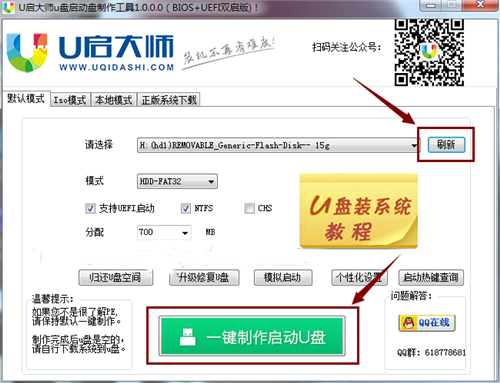
随后弹出窗口提示,确认已退出杀毒软件以及将U盘内数据备份好了,再点击“确定”按钮继续下一步操作:
软件正在进行U盘启动盘制作中,制作过程中请勿进行U盘相关的操作,确保制作顺利完成:
制作完成,会弹出窗口提示进行U盘模拟启动测试,点击“确定”按钮进行U盘模拟启动测试,看启动盘是否制作成功:
当测试画面跳转至下图所示(u启大师主菜单界面)时,说明u启大师U盘启动盘制作成功了,直接点击右上角的关闭图标即可:
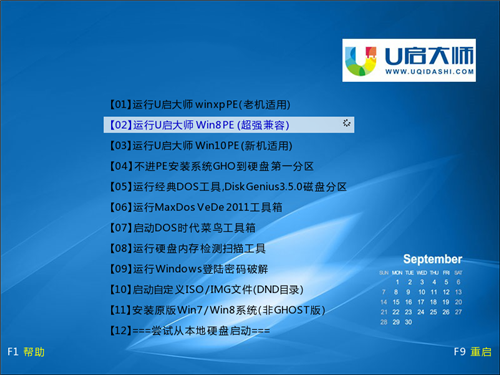
再看我们所插的U盘名称也从“可移动磁盘”变为“U启大师U盘”,说明U盘启动盘已经制作成功了!
u大师uefi版bios设置方法
不同的主板进入bios的按键也不一样,常见的有:Esc键,Delete键,F2键,F1键,F12键等。
下面为大家举例介绍两种较常见主板BIOS设置U盘启动的方法:
进入BIOS后,将菜单切换至Boot,然后在子菜单里选择Hard开头的选项:
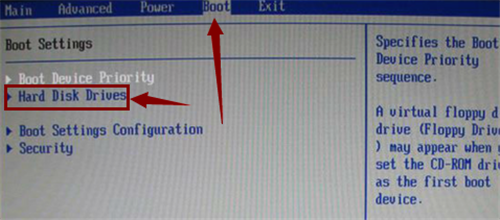
进去后,找到你的U盘名字的一项,将它调至最上面即设为第一启动项,然后保存设置即可:
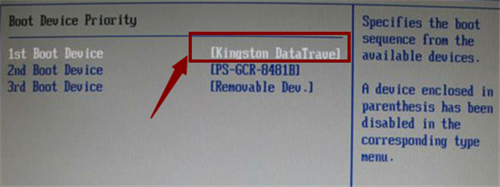
另外一种是先找到Advanced BIOS Features这个选项,然你们选择把你的u盘设置为第一启动项。

然后点击Hard开头项右侧的Press Enter: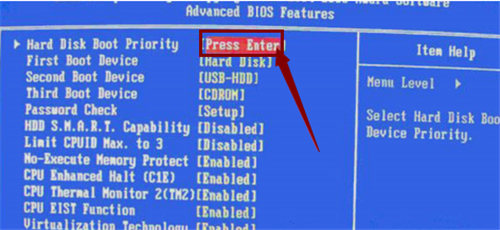
再选择你的U盘启动就可以了: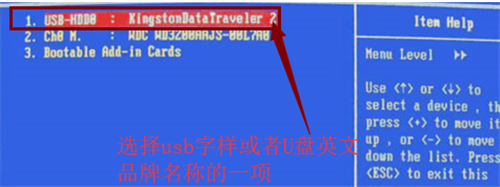
u大师uefi版和专业版的区别
一个支持传统BIOS 一个支持UEFI。
U大师为了更加兼容,推出了uefi版本,专门用来支持uefi启动,同时兼容专业版本!所以如果在使用的时候分不清该使用什么版本,那么推荐你可以使用ufei版本
u大师uefi版常见问题
如何检测物理内存
进入Win8PE桌面后,点击屏幕左下角的开始菜单,在展开的快捷菜单中选择“硬件工具”-“物理内存检测工具”:
随后会弹出一个窗口提示,认真阅读完使用方法,其中要特别注意的是工具要求至少运行20分钟,并且时间越长检测结果越准确,阅读完没有问题即可点击“确定”:
点击“开始测试”进行测试工作:
点击“确定”(若弹出窗口提示输入测试内存的大小“315”,点击“确定”按钮回到检测窗口后,在内存大小框输入“315”,点击“开始测试”按钮即可):
测试进行中,我们可以在下方看到检测的进度,由于内存检测工具是无休止的进行测试,所以我们让检测工具至少运行20分钟,这样检测才是最准确的,运行20分钟后,看内存是否存在错误,若有错误则会弹出提示:
如何检查系统死机黑屏故障
1.排除"假"黑屏:检查显示器电源插头是否插好,电源开关是否已打开,显示器与主机上显示卡的数据连线是否连接好、连接摇头是否松动,看是否是因为这些因素而引起的黑屏。另外,应该动一下鼠标或按一下键盘看屏幕是否恢复正常。因为黑屏也可能是因为设置了节能模式而出现的假死机。
2.在黑屏的同时系统其它部分是否工作正常,如:启动时软/硬盘驱动器自检是否通过、键盘按键是否有反应等。可以通过较换法用一台好的显示器接在主机上测试、如果只是显示器黑屏而其它部分正常,则只是显示器出了问题,这仍是一种假死机现象。
3.黑屏发生在显示驱动程序安装或显示模式设置期间,显然是选择了显示系统不能支持的模式,应选择一种较基本的显示方式。Windows下设置显示模式后黑屏或花屏,则应在DOS下运行Windows目录下的SETUP.EXE程序选择标准VGA显示方式。
4.检查显示卡与主板I/O插槽接触是否正常、可靠,必要时可以换一个I/O槽插入显示卡试试。
5.换一块已确认性能良好的同型号显示卡插入主机重新启动,若黑屏死机现象消除则是显示卡的问题。
6.换一块已确认性能良好的其它型号显示卡插入主机重新启动,若黑屏死机现象消除则是显示卡与主机不兼容,可以考虑更换显示卡或主板。
7.检查是否错误设置了系统的核心部件,如CPU的频率、内存条的读写时间、CACHE的刷新方式、主板的总线速率等,这些都可能导致黑屏死机。
8.检查主机内部各部件连线是否正确,有一些特殊的连线错误会导致黑屏死机。
软件特色
1、随意更换系统,省时省力,全方位兼容新老配备!
自做引导盘光驱没法系统更新,U大师UEFI版客户能够 随意更换系统软件,适用GHOST与原版安裝,省时省力安裝。适用双显卡笔记本电脑进PE正确引导,防电脑蓝屏新技术应用,二手电脑智能加速,进PE减少为2分钟。
2、载入维护,防止病毒侵蚀,读写能力速度更快,安全性牢固!
U盘是病毒传播的关键方式之一,U大师UEFI版选用载入维护技术性,完全断开病毒传播方式。光碟和光驱系机械设备商品,非常容易刮伤和毁坏,U盘可以达到五万次读写能力频次,远程数据传输,全部全过程不上十分钟。
3、道别繁杂,U大师简易一键制作,一盘双用,携带方便!
不用一切技术性基本,一键制作,全自动进行制作,平常当U盘应用,必须的情况下便是修补盘,彻底不用光驱和光碟,携带方便。电脑上紧急,专用工具齐备,最贴心的助手!
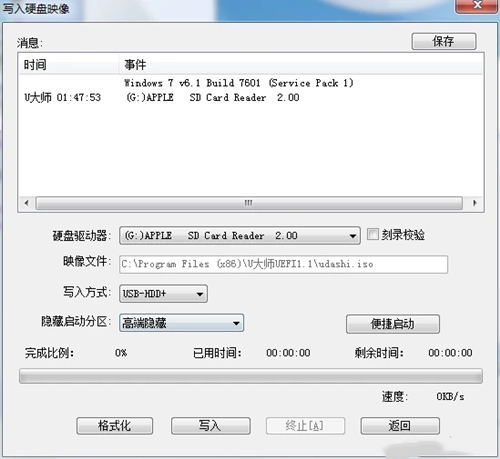
亮点作用
u大师uefi版,是一款专门用来制作u盘启动盘的制作工具!拥有非常方便的启动盘制作方法,没有繁琐的制作流程,让用户可以轻松的制作u盘启动盘,给每一位用户带来最方便的启动盘制作方法。本站这次为用户带来的u大师最新版,采用专门的写入保护技术,可以有效的防止电脑病毒,帮助用户轻松恢复电脑系统。告别繁琐,U大师简单一键制作,一盘两用,携带方便!,写入保护,防止病毒侵袭,读写速度快,安全稳固!
u大师免费下载v4.6.37
本地电脑下载
电信下载地址:
其它












